
من نمی توانم پوشه را از رایانه حذف کنم: چه کاری باید انجام دهم؟ چگونه می توان یک پوشه شکست خورده را که در ویندوز 7 ، 8 ، 10 ، XP حذف نمی شود حذف کنیم؟ چگونه می توان پوشه را حذف کرد اگر می نویسد که در برنامه دیگری باز است؟
در این مقاله چندین روش برای حذف پوشه حذف نشده در نتیجه شرح داده شده است.
جهت یابی
- با چه روش هایی می توانید از رایانه که پوشه را حذف نکرده اید حذف کنید؟
- با راه اندازی مجدد رایانه ، پوشه را حذف کنید
- پوشه ناشناخته را پس از بررسی سیستم حذف کنید
- پوشه به دلیل ویروس ها حذف نمی شود
- پوشه را پیکربندی کنید
- یک پوشه ناشناخته را با استفاده از برنامه های حزبی سوم حذف کنید
- ویدیو: چگونه یک پوشه یا پرونده ای را حذف کنیم که حذف نشده باشد؟ فقط
بسیاری از کاربران اغلب با شرایطی روبرو می شوند که نمی توانند یک پوشه خاص را از رایانه حذف کنند. دلایل زیادی برای این امر وجود دارد و بر این اساس ، روش های حل مسئله نیز متفاوت است. در این بررسی ، ما این روش ها را در نظر خواهیم گرفت و می دانیم که چگونه پوشه های غیر منطقی را از سیستم حذف کنیم " ویندوز XP/7/8/10»در مورد خطای خاص سیستم.
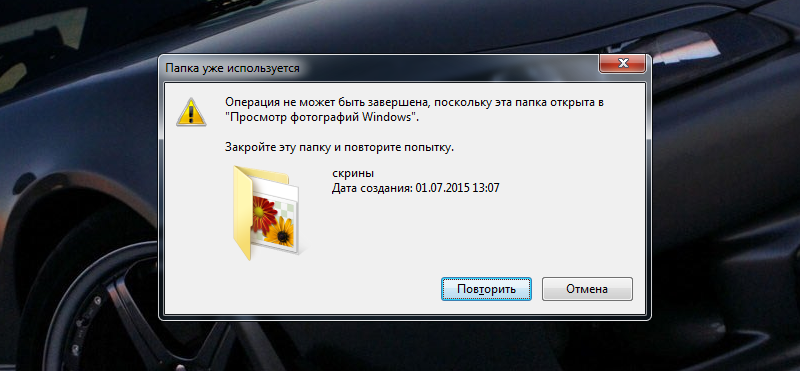
من نمی توانم پوشه را از رایانه حذف کنم که چگونه می توان پوشه ناپایدار را حذف کرد ، که در ویندوز 7 ، 8 ، 10 ، XP حذف نمی شود ، چگونه می توان پوشه را حذف کرد اگر می نویسد که در برنامه دیگری باز است
با چه روش هایی می توانید از رایانه که پوشه را حذف نکرده اید حذف کنید؟
در صورت امتناع از حذف در روشهای معمولی ، می توانید چندین روش اساسی را که به حذف پوشه کمک می کنند ، لیست کنید:
- برای راه اندازی مجدد کامپیوتر
- سیستم را بررسی کنید
- ویروس ها را حذف کنید
- پوشه را پیکربندی کنید
- پوشه را با استفاده از برنامه های شخص ثالث حذف کنید
با راه اندازی مجدد رایانه ، پوشه را حذف کنید
بیایید با یک ساده شروع کنیم. اگر سعی کردید پوشه را حذف کنید ، اما به جای فرآیند حذف ، یک پنجره سیستم را با پیامی دیدید که حذف آن غیرممکن است ، پس نوعی خطای سیستم اتفاق افتاد. به احتمال زیاد ، این پوشه توسط هر برنامه ای در رایانه استفاده می شود که روند حذف را مسدود می کند.
موثرترین راه در این حالت راه اندازی مجدد رایانه یا لپ تاپ شماست. هنگام راه اندازی مجدد ، همه برنامه ها و رانندگان کار خود را به پایان می رسانند و سیستم " پنجره ها»از ابتدا شروع کنید. این کل راز است.
ما به شما توصیه می کنیم رایانه را با یک روش استاندارد مجدداً راه اندازی کنید ، همانطور که در تصویر زیر نشان داده شده است (برای مثال با " ویندوز 7" - در نسخه های دیگر ویندوز ، راه اندازی مجدد تقریباً در همان اتفاق می افتد). در این حالت ، شما تمام تنظیمات و اسناد را ذخیره خواهید کرد ، سیستم در حالت عادی راه اندازی مجدد می شود. دکمه راه اندازی مجدد را در واحد سیستم فشار ندهید.
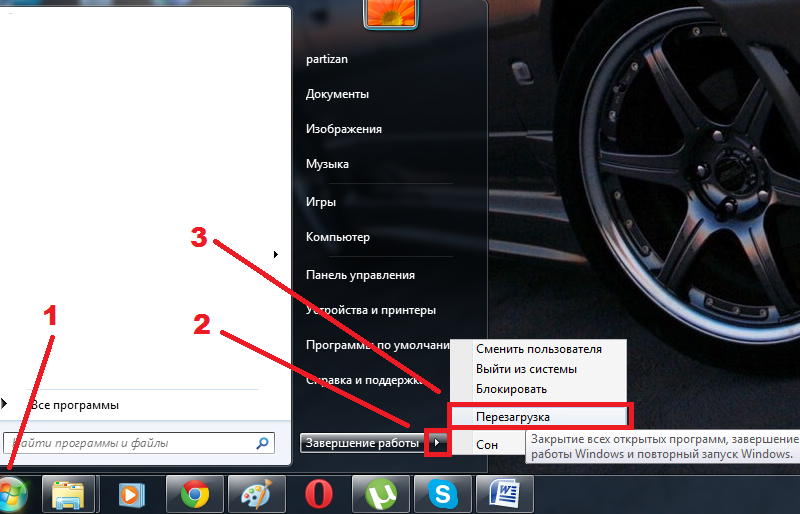
پوشه ناشناخته را پس از بررسی سیستم حذف کنید
اگر تمایل به راه اندازی مجدد سیستم و استفاده از روشهای "عاقلانه" ندارید ، می توانید به سادگی بررسی کنید که پوشه از کدام برنامه استفاده شده و این برنامه را ببندید.
ما نمونه ای می دهیم. فرض کنید تصمیم گرفتید اسکایپ خود را حذف کنید. اما در عین حال شما از یک روش استاندارد از deinstal استفاده نمی کنید ، بلکه به سادگی سعی کردید پوشه ای را که در آن برنامه اسکایپ قرار دارد حذف کنید.
بنابراین ، شما وارد پوشه های سیستم شدید:
- پوشه ای با اسکایپ پیدا کردیم
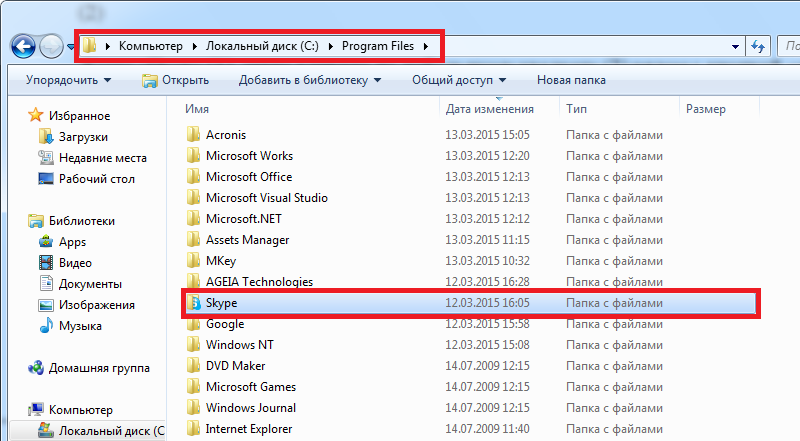
من نمی توانم پوشه را از رایانه حذف کنم که چگونه می توان پوشه ناپایدار را حذف کرد ، که در ویندوز 7 ، 8 ، 10 ، XP حذف نمی شود ، چگونه می توان پوشه را حذف کرد اگر می نویسد که در برنامه دیگری باز است
- و آنها تصمیم گرفتند این پوشه را حذف کنند ، پس از آن چنین تصویری را دیدند. حدس زدن این پوشه توسط برنامه Skype دشوار نیست.
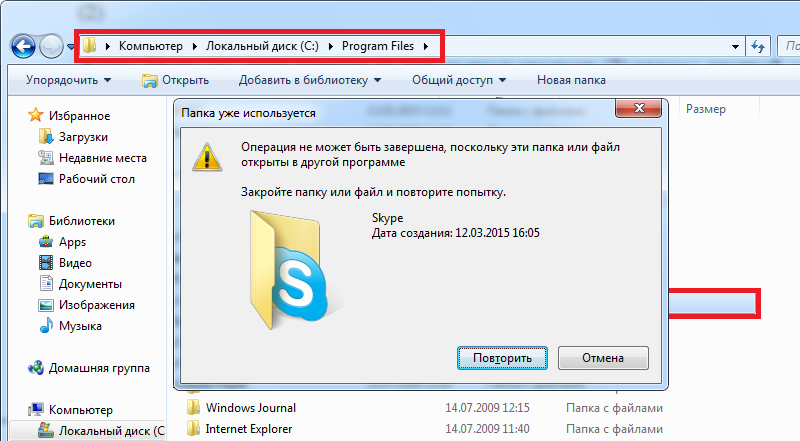
من نمی توانم پوشه را از رایانه حذف کنم که چگونه می توان پوشه ناپایدار را حذف کرد ، که در ویندوز 7 ، 8 ، 10 ، XP حذف نمی شود ، چگونه می توان پوشه را حذف کرد اگر می نویسد که در برنامه دیگری باز است
- این بدان معنی است که اسکایپ در این لحظه بر روی رایانه راه اندازی می شود ، بنابراین ، حذف پوشه ای که در آن قرار دارد غیرممکن است. کار برنامه اسکایپ ثابت است " توزیع کننده کار"(با فشار دادن سه کلید شروع می شود: CTRL, تغییر مکان وت خروج).
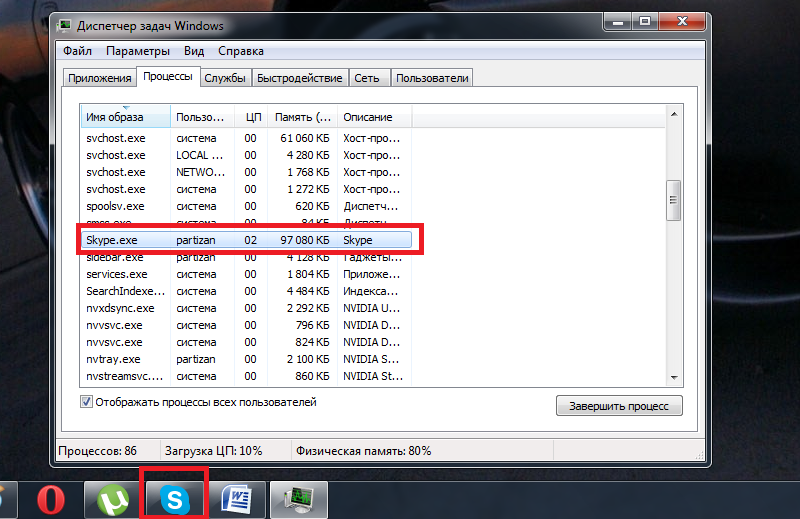
من نمی توانم پوشه را از رایانه حذف کنم که چگونه می توان پوشه ناپایدار را حذف کرد ، که در ویندوز 7 ، 8 ، 10 ، XP حذف نمی شود ، چگونه می توان پوشه را حذف کرد اگر می نویسد که در برنامه دیگری باز است
- در همان " مدیر وظیفه»می توانید کار اسکایپ را تکمیل کنید. با دکمه راست ماوس کلیک کنید " skype.exe"و سپس بر روی دکمه کلیک کنید" روند را کامل کنید».
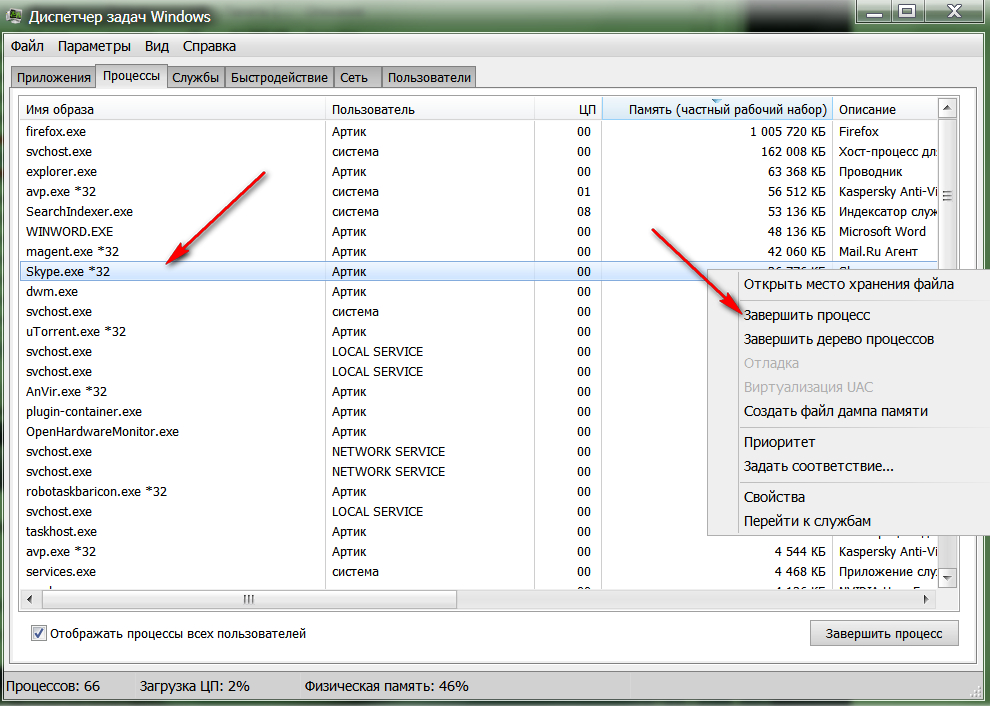
من نمی توانم پوشه را از رایانه حذف کنم که چگونه می توان پوشه ناپایدار را حذف کرد ، که در ویندوز 7 ، 8 ، 10 ، XP حذف نمی شود ، چگونه می توان پوشه را حذف کرد اگر می نویسد که در برنامه دیگری باز است
این همه است برنامه Skype کار خود را به پایان می رساند ، پس از آن می توانید پوشه ای را که در آن قرار داشت ، با آرامش حذف کنید. به همین ترتیب می توانید پوشه های دیگر را حذف کنید. اما این روش فقط هنگامی عمل می کند که دقیقاً بدانید کدام برنامه از یک پوشه خاص استفاده می کند.
پوشه به دلیل ویروس ها حذف نمی شود
اغلب به دلیل وجود برخی از برنامه های مخرب در رایانه ، پوشه حذف نمی شود. به هر حال ، ویروس ها نه تنها از طریق اینترنت می توانند بر روی رایانه قرار بگیرند ، بلکه همانطور که می دانید از دیسک یا درایو فلش. این امکان وجود دارد که این اتفاق در پرونده شما رخ دهد.
در این حالت ، شما باید درایو فلش خود را با یک برنامه آنتی ویروس بررسی کنید:
- آنتی ویروس را اجرا کرده و درایو فلش خود را اسکن کنید. اگر ویروس ها یافت نشدند (هر ویروس را نمی توان با آنتی ویروس ها تشخیص داد) ، پس باید درایو فلش را قالب بندی کنید. با دکمه سمت راست روی درایو فلش و سپس - روشن "کلیک کنید قالب».
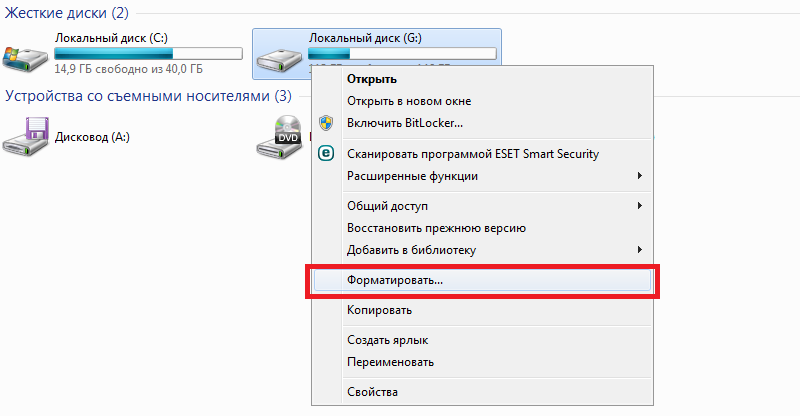
من نمی توانم پوشه را از رایانه حذف کنم که چگونه می توان پوشه ناپایدار را حذف کرد ، که در ویندوز 7 ، 8 ، 10 ، XP حذف نمی شود ، چگونه می توان پوشه را حذف کرد اگر می نویسد که در برنامه دیگری باز است
- در مرحله بعد ، فرآیند قالب بندی را همانطور که در تصویر نشان داده شده است تنظیم کنید
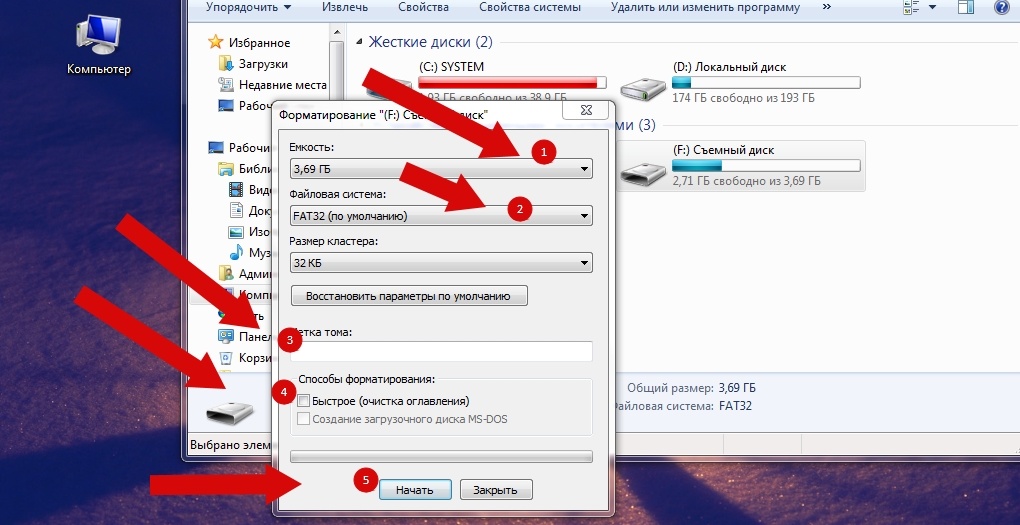
من نمی توانم پوشه را از رایانه حذف کنم که چگونه می توان پوشه ناپایدار را حذف کرد ، که در ویندوز 7 ، 8 ، 10 ، XP حذف نمی شود ، چگونه می توان پوشه را حذف کرد اگر می نویسد که در برنامه دیگری باز است
پوشه را پیکربندی کنید
بهتر است هنگام داشتن شبکه خانگی ، پوشه ها را تنظیم کنید و رایانه شما با سایر رایانه های شخصی ترکیب شود. شما می توانید پوشه ها را پیکربندی کنید تا هیچ کس نتواند آنها را حذف کند ، یا فقط شما شخصاً می توانید آنها را حذف کنید.
این به شرح زیر است:
- با دکمه سمت راست روی پوشه کلیک کنید و در پنجره باز شده بر روی "کلیک کنید" خواص»
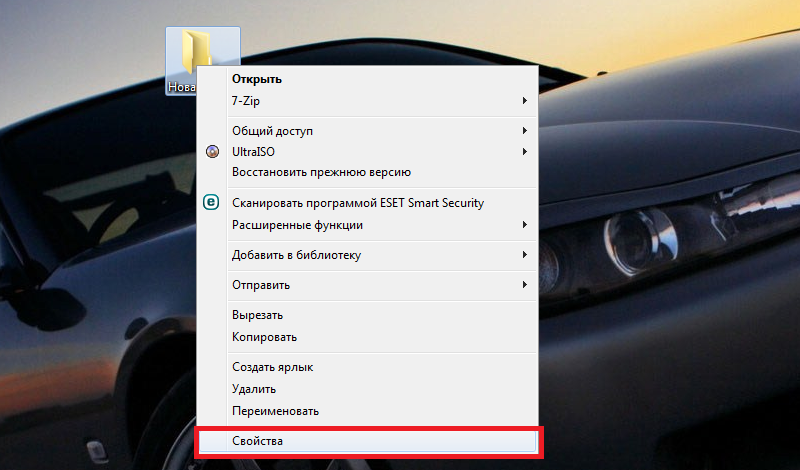
من نمی توانم پوشه را از رایانه حذف کنم که چگونه می توان پوشه ناپایدار را حذف کرد ، که در ویندوز 7 ، 8 ، 10 ، XP حذف نمی شود ، چگونه می توان پوشه را حذف کرد اگر می نویسد که در برنامه دیگری باز است
- بعد ، به برگه بروید " امنیت"و روی دکمه کلیک کنید" علاوه بر»
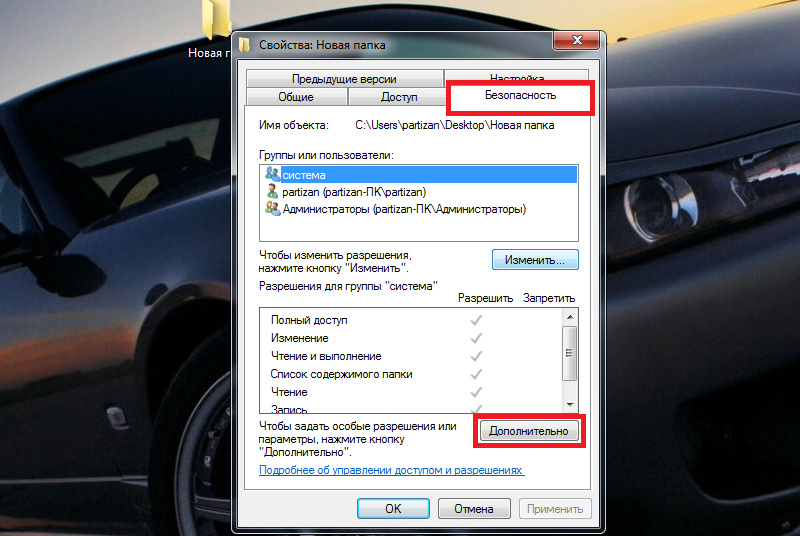
من نمی توانم پوشه را از رایانه حذف کنم که چگونه می توان پوشه ناپایدار را حذف کرد ، که در ویندوز 7 ، 8 ، 10 ، XP حذف نمی شود ، چگونه می توان پوشه را حذف کرد اگر می نویسد که در برنامه دیگری باز است
- در پنجره جدید در برگه "وضوح" ، ما روی "کلیک می کنیم" تغییر مجوزها»
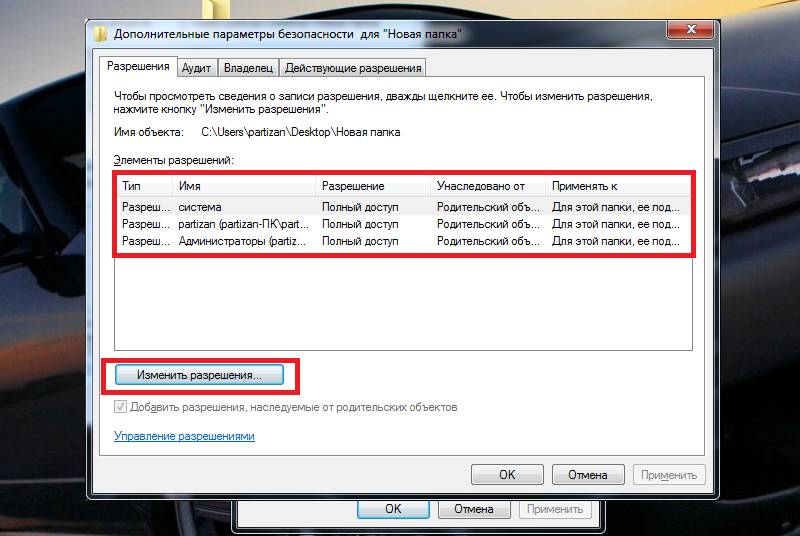
من نمی توانم پوشه را از رایانه حذف کنم که چگونه می توان پوشه ناپایدار را حذف کرد ، که در ویندوز 7 ، 8 ، 10 ، XP حذف نمی شود ، چگونه می توان پوشه را حذف کرد اگر می نویسد که در برنامه دیگری باز است
- بعد ، روی "کلیک کنید" تغییر دادن»
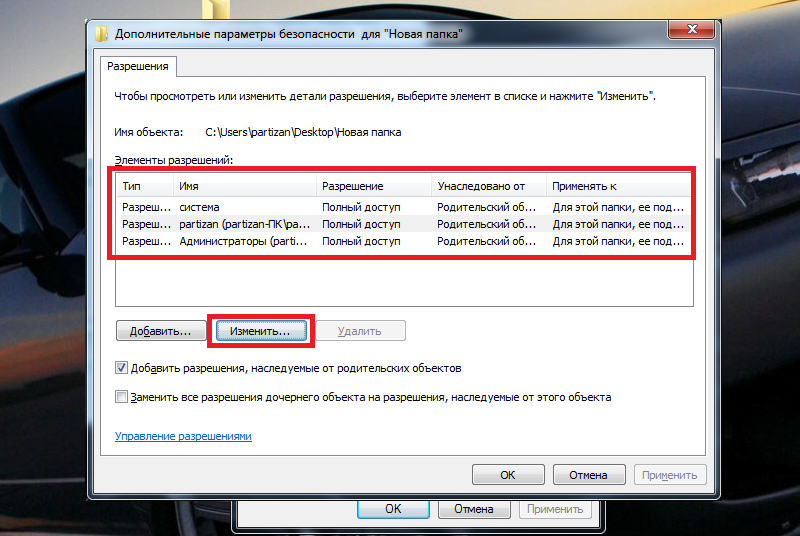
من نمی توانم پوشه را از رایانه حذف کنم که چگونه می توان پوشه ناپایدار را حذف کرد ، که در ویندوز 7 ، 8 ، 10 ، XP حذف نمی شود ، چگونه می توان پوشه را حذف کرد اگر می نویسد که در برنامه دیگری باز است
- در نتیجه ، ما طلوع آفتاب را قرار می دهیم یا حذف می کنیم ، همانطور که در تصویر نشان داده شده است و کلیک می کنیم " خوب»
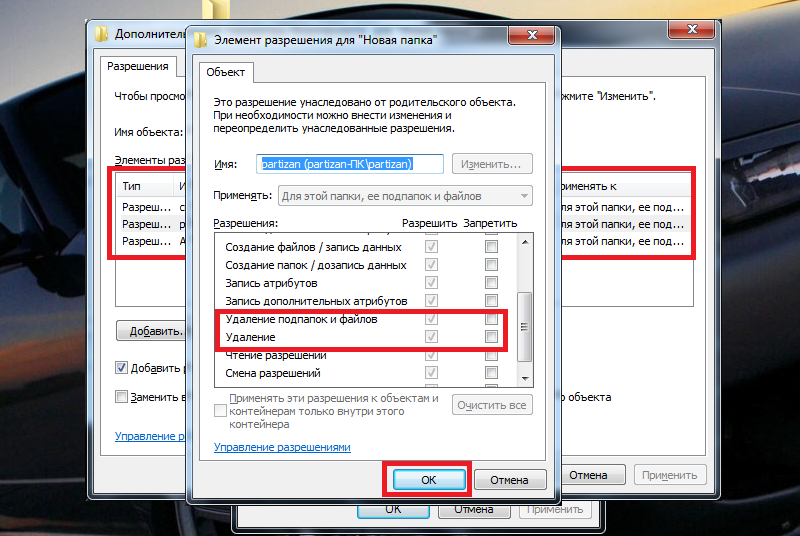
من نمی توانم پوشه را از رایانه حذف کنم که چگونه می توان پوشه ناپایدار را حذف کرد ، که در ویندوز 7 ، 8 ، 10 ، XP حذف نمی شود ، چگونه می توان پوشه را حذف کرد اگر می نویسد که در برنامه دیگری باز است
یک پوشه ناشناخته را با استفاده از برنامه های حزبی سوم حذف کنید
راحت ترین و سریع ترین راه برای خلاص شدن از شر پوشه اشغال شده توسط سایر فرآیندهای استفاده از برنامه های ویژه است. یکی از بهترین برنامه ها از این نوع "" است قفل کننده" این برنامه را روی رایانه بارگیری و نصب کنید. او آزاد است و کمی وزن دارد.
بعد ، بیایید مثالی از نحوه حذف پوشه ناپایدار را بیان کنیم:
- با دکمه سمت راست روی پوشه کلیک کنید و در منوی باز روی مورد کلیک کنید " قفل کننده»
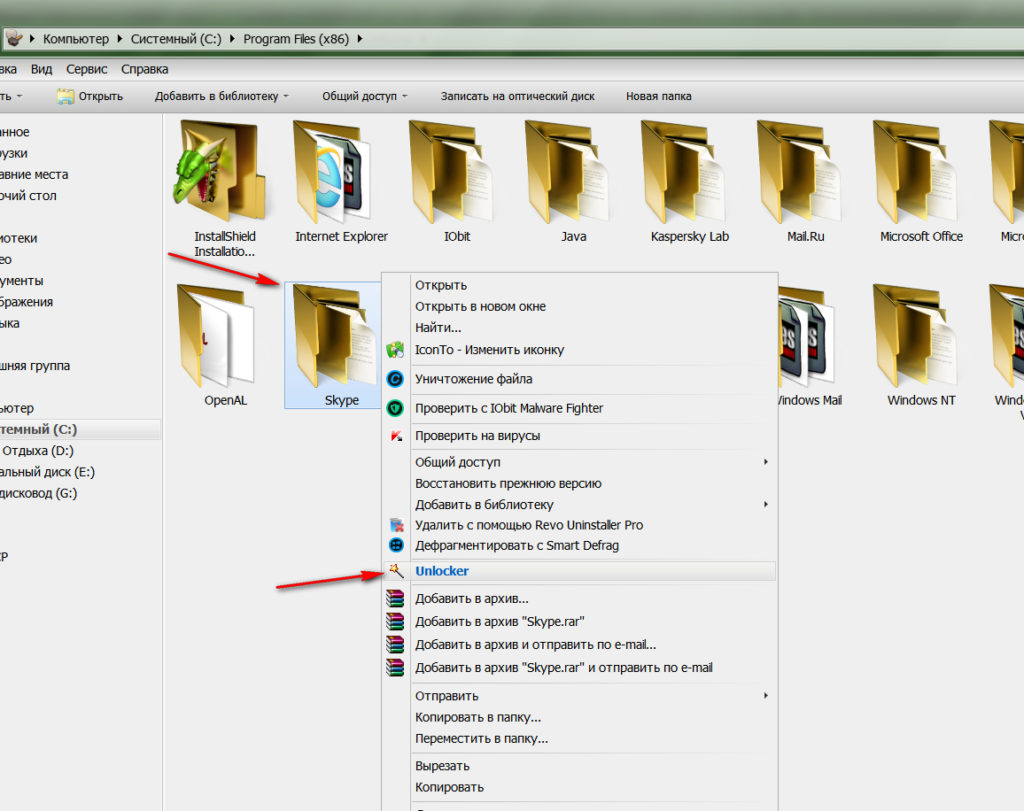
من نمی توانم پوشه را از رایانه حذف کنم که چگونه می توان پوشه ناپایدار را حذف کرد ، که در ویندوز 7 ، 8 ، 10 ، XP حذف نمی شود ، چگونه می توان پوشه را حذف کرد اگر می نویسد که در برنامه دیگری باز است
- یک پنجره برنامه با لیستی از فرآیندها که در حذف پوشه شما تداخل دارند ، باز می شوند. فشار دهید " همه قفلها را باز کن" پس از آن ، می توانید با آرامش پوشه قبلاً نامربوط را حذف کنید.
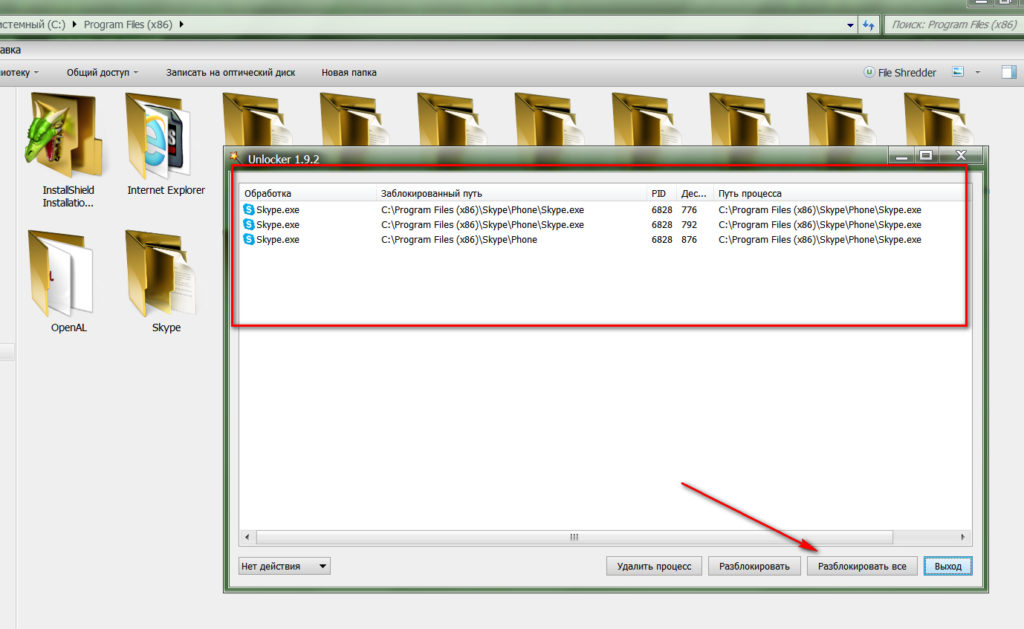
من نمی توانم پوشه را از رایانه حذف کنم که چگونه می توان پوشه ناپایدار را حذف کرد ، که در ویندوز 7 ، 8 ، 10 ، XP حذف نمی شود ، چگونه می توان پوشه را حذف کرد اگر می نویسد که در برنامه دیگری باز است
